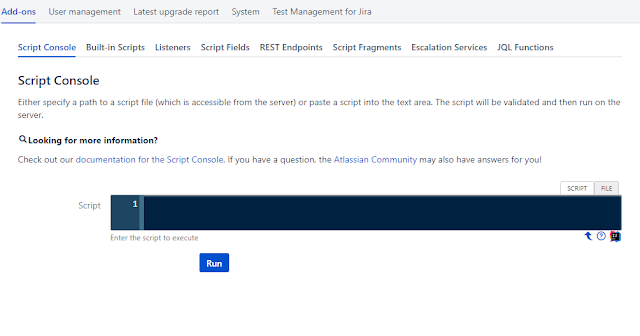https://www.microsoft.com/cognitive-services/en-us/emotion-api
마이크로소프트에서는 인식에 관련한 서비스들을 제공중입니다.
여러가지 인식 서비스가 있는데
Vision, Speech, Language 이렇게 세개의 파트로 나눠집니다.

그 중에 얼굴 감정인식 기능인 Emotion API를 잠깐 소개드리려고합니다.
아래서 데모를 할 수 있는데 데모 먼저 보겠습니다.

얼굴 표정에 대해서 분석을하고 그 결과값을 JSON 데이터 형식으로 보내줍니다.
각각 anger, contempt, disgust, fear, happiness, neutral, sadness, surprise
분노, 경멸, 혐오, 두려움, 행복, 감정자제, 슬픔, 놀람 이렇게 구분되어 데이터를 보내줍니다.
개발에 필요한 감정 API의 문서는 아래에서 보실 수 있습니다.
https://dev.projectoxford.ai/docs/services/5639d931ca73072154c1ce89/operations/563b31ea778daf121cc3a5fa
Get Started는 C#, Python이 있네요.
C# : https://www.microsoft.com/cognitive-services/en-us/Emotion-api/documentation/GetStarted
Python : https://www.microsoft.com/cognitive-services/en-us/Emotion-api/documentation/GetStartedWithPython
이 감정인식 서비스로 한번 재미있는 앱을 만들수 있을 것 같습니다.
가격 정책은 아래와 같으니 참고하세요

한달에 3만번 정도는 무료로 사용할 수 있네요.
비디오 분석은 한달에 300번 업로드, 비디오 쿼리 분석은 한달에 3000번이네요.
무료로 사용하는 만큼만 재미있게 만들면 좋겠네요 ㅎㅎㅎ